Во время работы на компьютере он внезапно просит перезагрузить компьютер? Что мы всегда хотели, так это возможность возобновить работу открытых файлов и программ на нашем компьютере. Итак, хотите перезагрузить компьютер, не закрывая все окна? Используйте советы и приемы, приведенные ниже в этой статье, чтобы сохранить и восстановить сеанс Windows.
Как сохранить и восстановить сеанс Windows
1. Спящий режим ПК
Перевод компьютера в режим гибернации — лучший и простой способ сохранить и восстановить предыдущий сеанс. Вы можете использовать этот метод, когда вам нужен перерыв в работе.
Спящий режим — это состояние, в котором все открытые сеансы Windows сохраняются на вашем жестком диске, а система переходит в энергосберегающий спящий режим. Давайте посмотрим, как мы можем перейти в спящий режим
Шаг 1. На вкладке поиска введите Панель управления, чтобы открыть ее.
Программы для Windows, мобильные приложения, игры — ВСЁ БЕСПЛАТНО, в нашем закрытом телеграмм канале — Подписывайтесь:)
Выключение — Перезагрузка компьютера через RDP
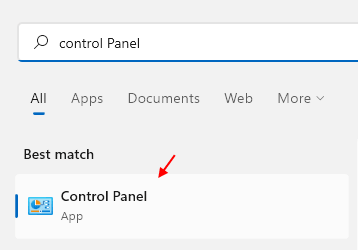
Шаг 2: Теперь нажмите «Оборудование и звук».
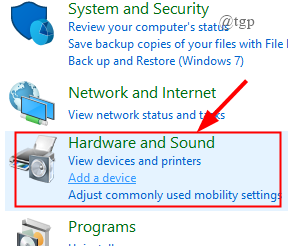
Шаг 3: Щелкните Параметры электропитания.
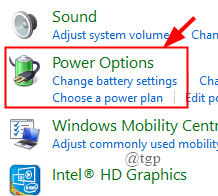
Шаг 4: Теперь нажмите Выбрать, что делают кнопки питания.
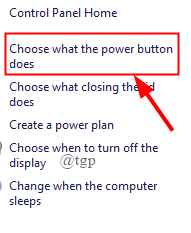
Шаг 5: Нажмите на опцию «Изменить настройки, которые в настоящее время недоступны».
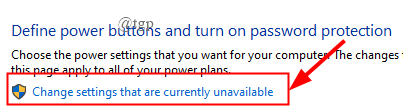
Шаг 6: Теперь в настройках выключения поставьте галочку напротив режима гибернации и нажмите «Сохранить изменения».

Таким образом, режим гибернации добавляется к параметрам питания в меню «Пуск». Если гибернация не подходит, перейдите к другим методам.
2. Используйте данные для входа, чтобы открывать приложения после перезапуска.
Шаг 1: Нажмите «Win + I» и откройте «Учетные записи».
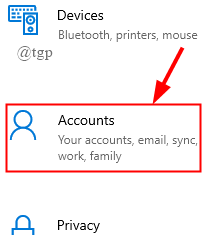
Шаг 2: Теперь нажмите Параметры входа.
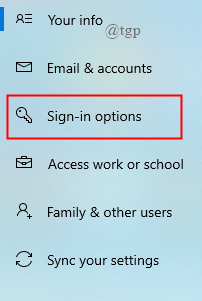
Шаг 3. Прокрутите вниз до переключателя в разделе «Конфиденциальность».
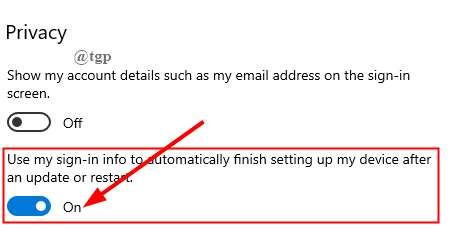
Как перезагрузить компьютер или ноутбук. Подпишись на канал #shorts #перезагрузка
ПРИМЕЧАНИЕ. Эта функция присутствует только в Windows 10.
Используя это, вы можете повторно открывать только те приложения, которые имеют возможность зарегистрировать перезапуск приложения, такие как окна браузера Google Chrome или Edge, калькуляторы и приложения, которые могут регистрироваться в процессе перезапуска приложения в Windows 10.
3. Разрешить запуск важных вещей после перезагрузки системы.
Некоторые файлы и приложения нужно будет открывать каждый раз при перезапуске системы. Давайте посмотрим, как запланировать их после запуска системы.
Шаг 1. Нажмите «Win + R» и введите «оболочка: запуск».
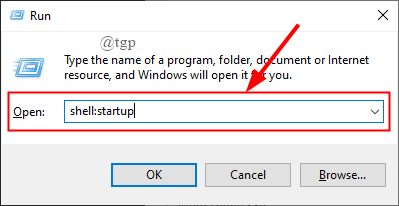
Шаг 2. Когда откроется папка автозагрузки, щелкните правой кнопкой мыши в любом месте, чтобы создать новый ярлык.
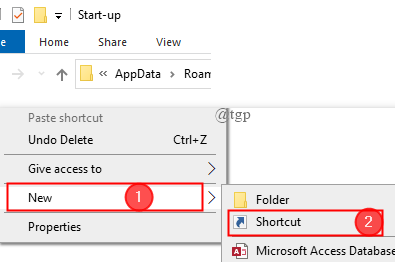
Шаг 3: Нажмите «Обзор» и выберите приложение, которое вы хотите запустить после перезагрузки системы.
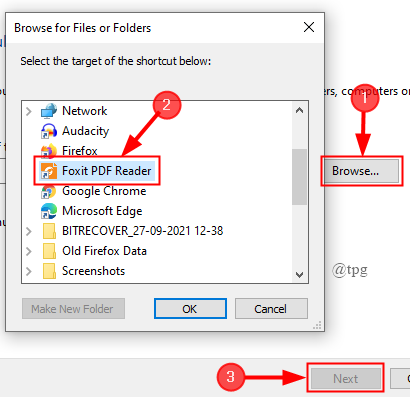
Шаг 4: Затем нажмите «Готово», и ярлык будет создан.
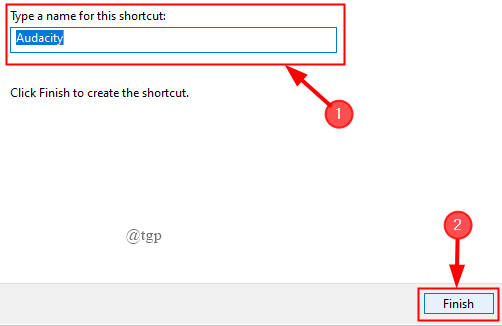
Шаг 5: Аналогичным образом создайте приложения, которые хотите запустить.
Не перегружайте папку автозагрузки множеством приложений. Это приводит к замедлению запуска, особенно систем с нехваткой места в памяти. Есть способы исправить эту проблему.
1. Вы можете использовать сторонний инструмент Startup Delayer для запуска приложений в шахматном порядке. Это бесплатное программное обеспечение с открытым исходным кодом, которое вы можете загрузить и установить в своей системе. Чтобы скачать его, нажмите здесь https://www.r2.com.au/page/products/show/startup-delayer/
2. Вы можете просто создать командный файл, который может запускать сразу несколько программ. Здесь я создаю командный файл, чтобы открыть Google Chrome и блокнот.
Шаг 1. Щелкните меню «Пуск» и выберите нужную программу, щелкните программу правой кнопкой мыши и выберите «Открыть расположение файла».
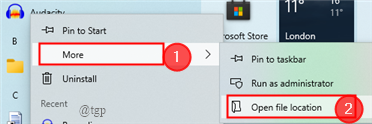
Шаг 2: Откроется окно проводника, щелкните программу правой кнопкой мыши и выберите «Свойства».
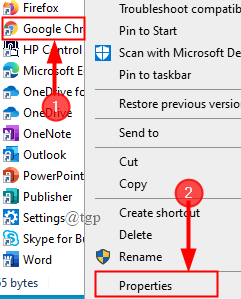
Шаг 3: Теперь перейдите на вкладку «Ярлык», выберите «Целевое поле» и скопируйте расположение программы.
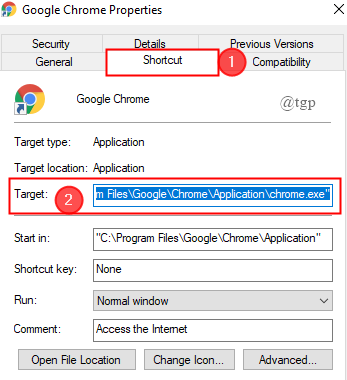
Шаг 4: Теперь откройте блокнот и вставьте его. (Здесь и целевое местоположение программы копируется и вставляется).
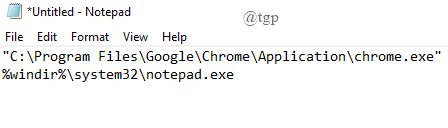
Шаг 5: Повторите указанные выше 1–4 действия для программ, которые вы хотите открыть.
Шаг 6: Теперь создайте код, как показано ниже.
Посмотрите, какие изменения нужно внести при написании кода в блокноте.
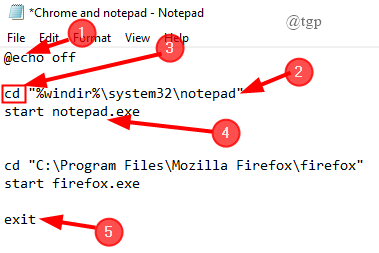
Шаг 7: Теперь сохраните файл как .bat и выберите Все файлы.
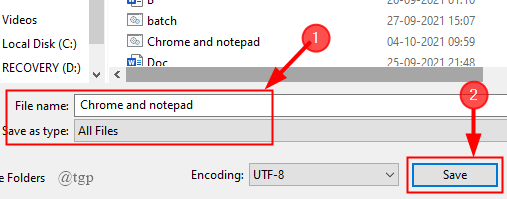
Шаг 8: После перезапуска системы вы можете просто щелкнуть файл, чтобы запустить нужные программы.
4. Автоматическое восстановление папок при запуске.
Если вы вообще хотите открывать только предыдущие сеансы Windows (окна папок), вы можете использовать этот метод. Чтобы включить эту функцию, выполните следующие действия:
Шаг 1. Введите панель управления на вкладке поиска, чтобы открыть ее.
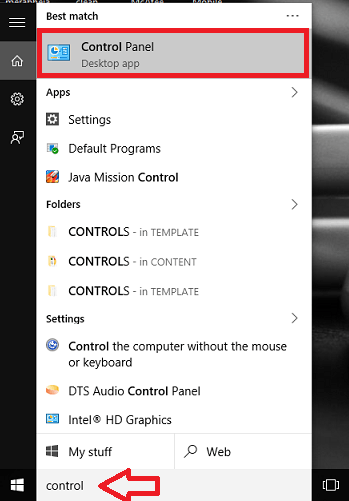
Шаг 2: Теперь во вкладке поиска в правом верхнем углу окна введите «Параметры проводника» и щелкните по нему.
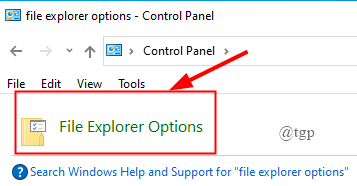
Шаг 3: щелкните вкладку «Просмотр». Прокрутите вниз, чтобы поставить галочку напротив «Восстановить окна предыдущих папок при входе в систему», и нажмите «Применить».
5. Используйте специализированное программное обеспечение.
Хотя вышеупомянутые методы удобны, загрузка и использование специализированного программного обеспечения — самый элегантный способ восстановить сеансы Windows после перезагрузки. Ниже перечислены два наиболее широко используемых программного обеспечения.
Это простое в использовании программное обеспечение. Он доступен в Интернете бесплатно. вы можете скачать и использовать его. Вы можете скачать его отсюда https://www.softpedia.com/get/Tweak/System-Tweak/Cache-My-Work.shtml
ПРИМЕЧАНИЕ. Во время установки программного обеспечения оно может попросить вас установить «.net framework 2.0.50727», загрузить и установить его.
Теперь посмотрим, как с этим работать.
Шаг 1. Щелкните меню «Пуск», чтобы выбрать CacheMyWork.
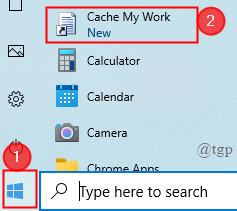
Шаг 2: Как только он откроется, он покажет все программы, которые в настоящее время запущены в системе. Выберите программу, которую вы хотите открыть после перезагрузки системы.
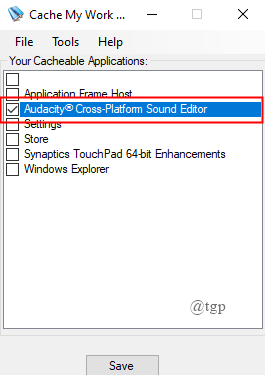
Шаг 3. Теперь нажмите «Инструменты»> «Параметры», установите флажок «Восстановить предыдущие окна проводника при следующем входе в систему» и нажмите «ОК».
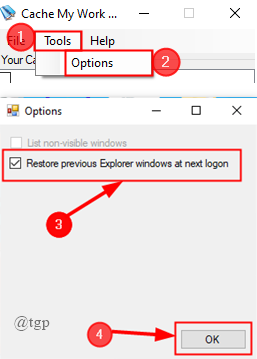
Шаг 4: При этом предыдущий сеанс сохраняется и откроется после перезапуска.
Это программное обеспечение сначала делает снимок системы перед закрытием всех открытых программ. После этого вы можете обратиться к этому снимку, чтобы восстановить все программы. Убедитесь, что вы настроили параметры перед тем, как делать снимок, иначе вы также можете закрыть некоторые важные запущенные приложения. В основном это используется для закрытия всех программ. Это также бесплатное программное обеспечение, легко доступное в Интернете.
Программное обеспечение Twinsplay — платная версия. Если вам нужно чаще восстанавливать предыдущие сеансы, вы можете инвестировать в это, так как это дает преимущество восстановления всего.
6. Используйте виртуальную среду
Последнее комплексное решение, которое мы можем использовать для восстановления сеанса Windows, — это использование виртуальной среды. Виртуальная машина — это метод имитации операционной системы на вашем компьютере, это не что иное, как виртуальная машина, работающая на вашем реальном компьютере.
Если вы хорошо разбираетесь в использовании виртуальной среды и виртуальной машины. Это лучший способ восстановить сеансы в крайнем случае. VMWare Player и Virtual Box — два бесплатных виртуальных пакета, которые вы можете использовать для создания виртуальной среды. Для использования вам может потребоваться мощная операционная система.
Преимущество использования этого заключается в том, что мы можем перезапустить некоторые простые программы и сеансы просмотра веб-страниц. Вы также можете легко перенести среду рабочего стола с одного компьютера на другой.
Надеюсь, эта статья будет информативной.
Спасибо за чтение
Программы для Windows, мобильные приложения, игры — ВСЁ БЕСПЛАТНО, в нашем закрытом телеграмм канале — Подписывайтесь:)
Источник: zanz.ru
Как перезагрузить ноутбук (компьютер), если он завис (+ пытаемся сохранить открытые документы)

Всем добрейшего дня!
Бывает работаешь себе, работаешь… и вдруг после одного из кликов мышки система перестает отзываться и компьютер подвисает… #x1f447, Ссылочка ниже расскажет по теме подробнее.
В помощь!
Как восстановить не сохраненный документ Word (или Excel)
Пример — Word восстановил следующие документы
Что касается браузера — то достаточно нажать сочетание Ctrl+H (работает в большинстве программ) и откроется ‘История’. Там можно будет найти все ранее открытые вкладки и сайты.
Для Chrome можно вставить в адресную строку следующее: chrome://history/
Источник: avege.ru
Как включить автоматическое завершение работы запущенных приложений при выключении или перезагрузке Windows 10
Как известно, некоторые приложения в Windows 10, будучи запущенными, могут препятствовать выключению или перезагрузке компьютера. Обычно это случается, когда работающее приложение содержит несохраненные данные, но может быть и иначе, когда программа не завершила какие-то операции. Пользователь перезагружает компьютер, а Windows выводит на синем экране сообщение «Закрытие приложения… Это приложение не позволяет вам перезагрузить компьютер» .
Конечно, вы можете перезагрузить Windows в принудительном порядке либо же вернуться в систему и проверить корректность работы приложения, но есть и третий вариант — отключить скрытую настройку, отвечающую за вывод предупреждений о работающих приложениях.
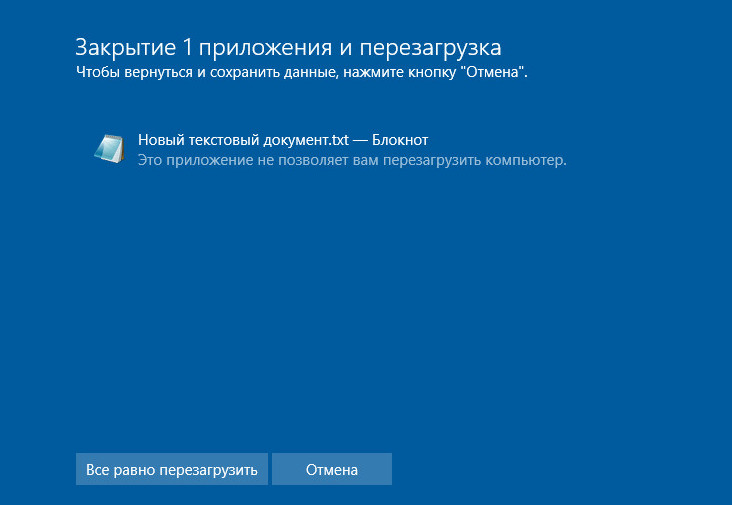
После этого все программы будут завершать свою работу автоматически и больше не станут мешать перезагрузке или выключению компьютера.
Вот как это сделать.
Откройте командой regedit редактор реестра, разверните в левой колонке ветку:
HKEY_CURRENT_USERControl PanelDesktop
В правой колонке создайте новый строковый параметр с именем AutoEndTasks и установите в качестве его значения 1.
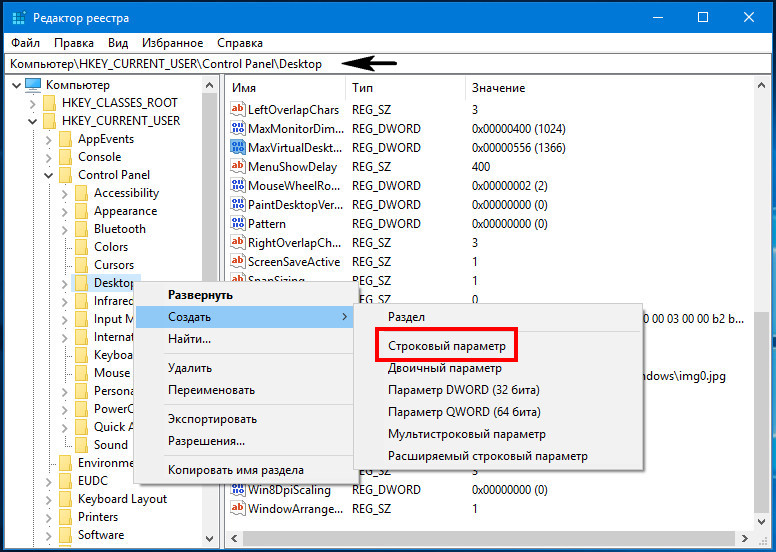
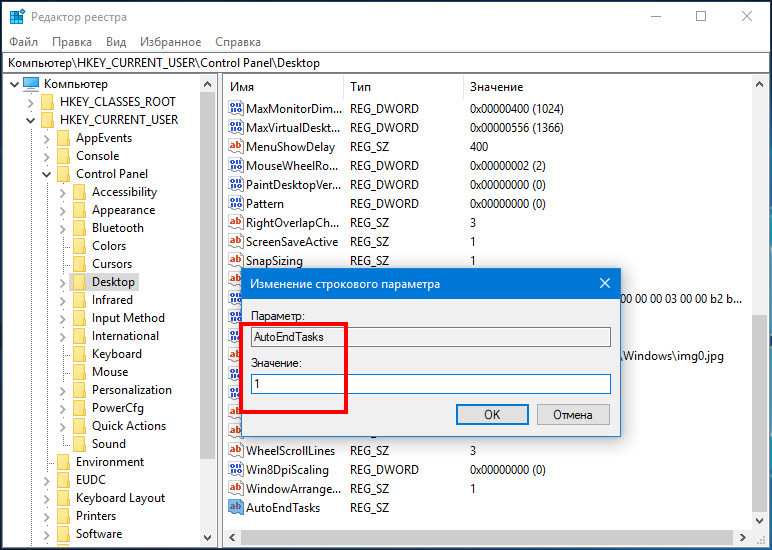
Изменения конфигурации Windows 10 должны вступить в силу сразу же.
Новые настройки будут действовать только для текущего пользователя, если вы хотите применить их ко всем учетным записям, параметр AutoEndTasks со значением 1 нужно создать в разделе реестра:
HKEY_USERS/.DEFAULT/Control Panel/Desktop
Источник: www.white-windows.ru